在微信公众平台,通过营销推广,用户粉丝量得到了增长,但是却不知道具体通过哪个渠道用户增长的最多,哪个渠道推广效果不佳;让从事运营的小伙伴们很是苦恼。
小蚂蚁编辑器的参数二维码,能够有效统计通过该渠道用户粉丝的数据情况,针对呈现出的不同数据,做出有效调整来获得粉丝增长。
生成参数二维码
注意:当前功能仅限认证后服务号使用
当公众号授权后,在个人中心“微信公众号”下的“参数二维码”进行设置。
在右侧可对公众号进行管理,选择在哪一个账号下进行添加,之后点击左侧的创建二维码,在弹出框中设置二维码。
接着根据提示填写二维码名称、选择二维码分组、设置扫描二维码后触发的动作。
注意:用户扫二维码之后,未关注用户进入微信关注页,已关注用户进入公众号。
推送设置
勾选推动设置后,内容包含文字、图片、语音等。用户完成扫码后,公众号会推送已设置的相关内容。
打标签设置
按照之前设置的标签名称,生成参数二维码时进行勾选,用户关注后,打开用户管理页面,该用户会被打上标签。
设置后的参数二维码如下:
管理二维码
选择需要管理的二维码,对二维码可以修改、移动、下载、删除等操作
进行二维码数据统计
点击统计,进入二维码数据统计页面,可对全部数据统计,也可以选择某个二维码下的数据。
我们可以看到数据总览、趋势分析以及单日数据明细。还可以手动选择日期。
总览:可以根据选择日期,查看扫码总数据。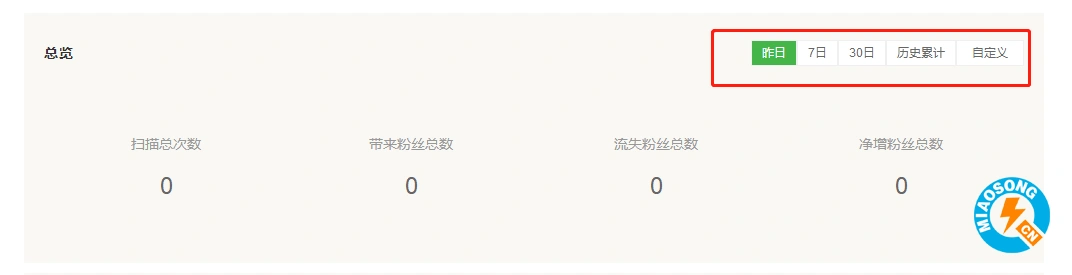
扫描总次数:扫描二维码的粉丝总数。
带来粉丝总数:扫描二维码并进行关注的粉丝数量。
流失粉丝总数:扫描二维码进行关注但又取消了关注的粉丝数量。
净增粉丝总数:扫码关注后未取关的粉丝数量。净增粉丝总数=带来粉丝总数-流失粉丝总数
趋势:可以根据选择日期看到新增、取消、净增粉丝的趋势统计。
点击趋势图下方的新增、取消或者净增按钮,按钮呈现灰色,则不显示该按钮所代表的趋势分析图。
导出数据,下载表格到本地进行分析。
微信公众号运营中,参数二维码合理使用;可以大大减少微信公众号运营的工作量,数据可视化、运营更有效、让资源的分配更趋向于合理,快来使用吧。



